
Зоом видео комуникације, основана 2011. године, је комуникациона платформа која омогућава беспрекорне видео конференције. Можете да ћаскате и зовете своје пријатеље и породицу кад год желите. Такође, можете да организујете састанке, вебинаре и онлајн догађаје на овој платформи из било ког дела света. Можете да прилагодите свој Зоом налог својим потребама тако што ћете променити слику профила или друге информације. Ако тражите савете о томе како да уклоните слику профила у Зоом-у, доносимо користан водич који ће вам пружити потпуно исто, заједно са детаљним корацима за брисање слике профила на Зоом-у.
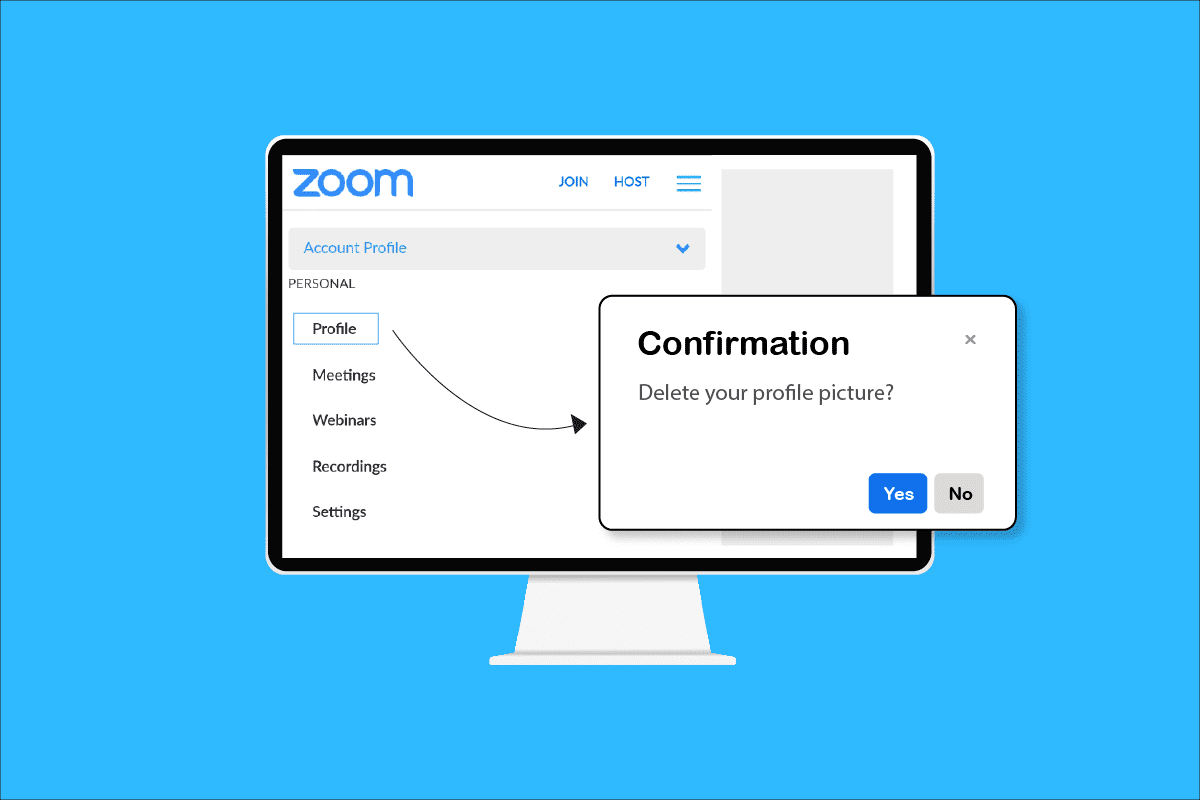
Преглед садржаја
Како уклонити слику профила Зоом
Ако из било ког разлога осећате потребу да промените или избришете своју слику профила на Зоому, то можете да урадите преко прегледача на рачунару или чак преко мобилне апликације. Пратите следеће кораке да бисте извршили ову радњу на било ком уређају који желите.
Како да избришем слику профила на Зоом-у?
Можете да избришете слику профила на Зоом-у са свог десктоп претраживача тако што ћете пратити следеће кораке:
1. Посетите званичну веб локацију Зоом у прегледачу.
2. Кликните на ПРИЈАВА у горњем десном углу.
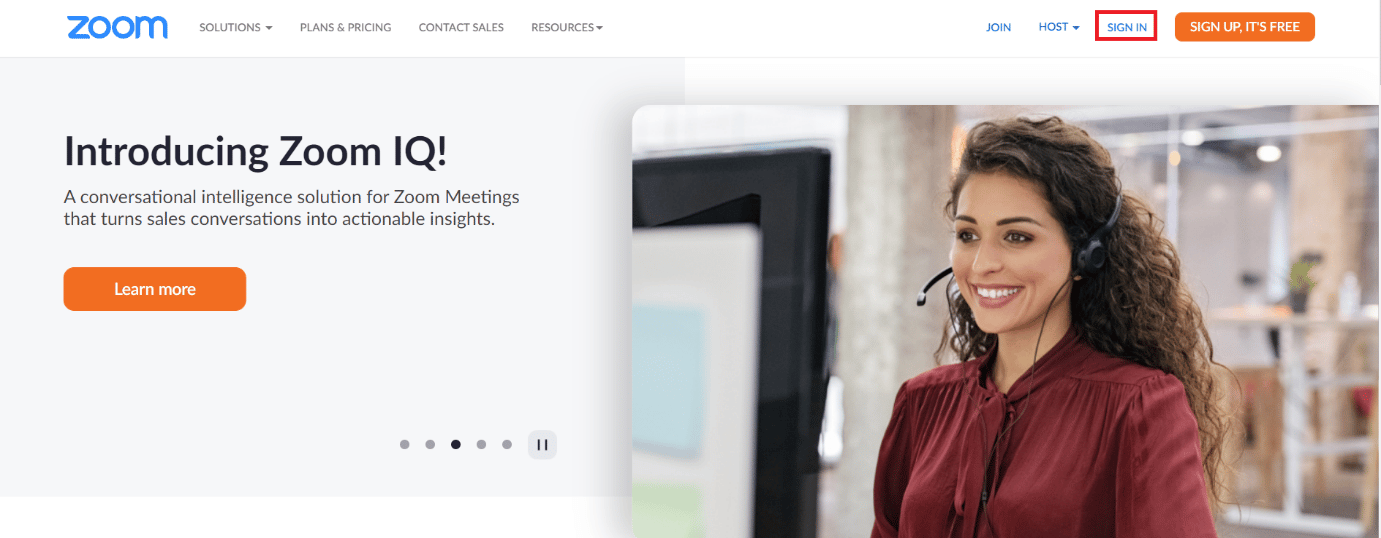
3. Унесите своју адресу е-поште и лозинку и кликните на Пријава.
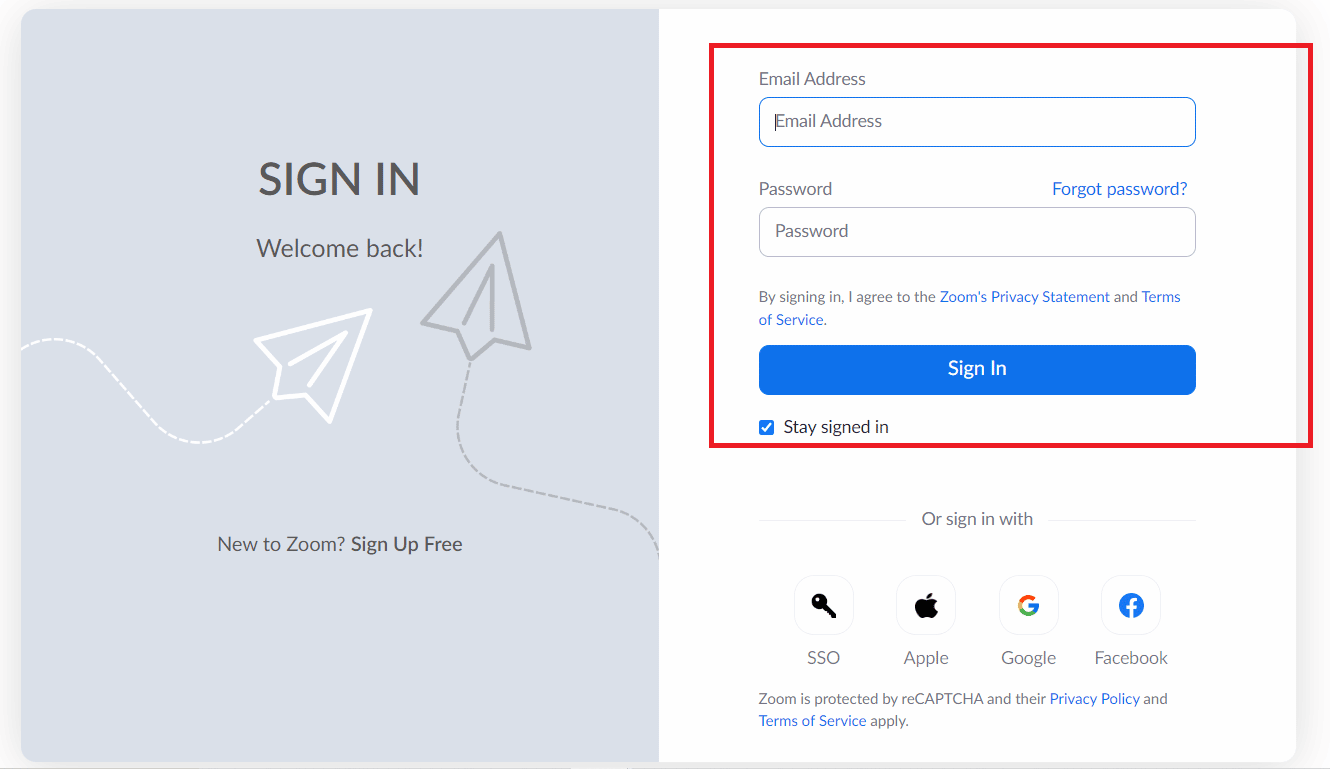
4. Кликните на Профил у левом окну, као што је приказано.

5. Кликните на своју слику профила.
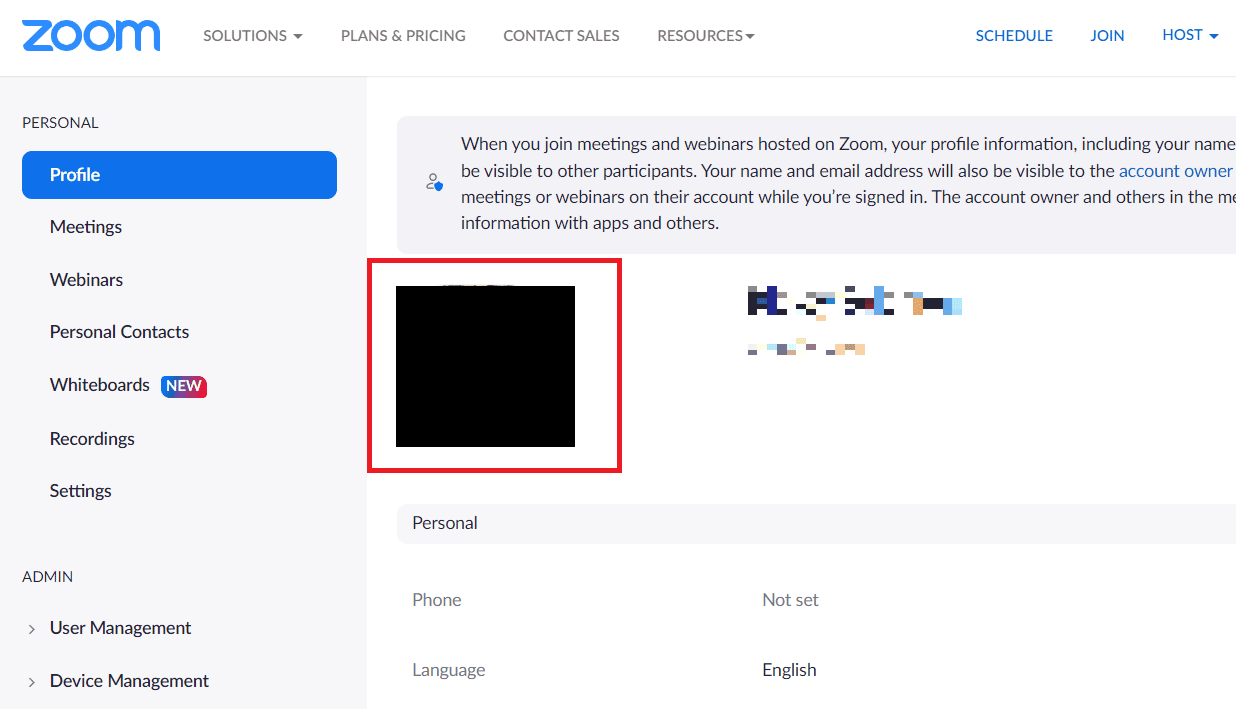
6. Кликните на опцију Делете.

7. Кликните на Да у искачућем прозору за потврду.
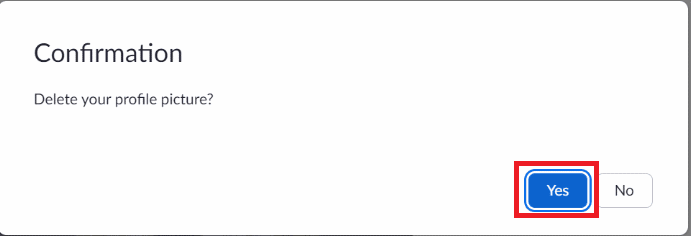
Како уклонити слику профила у апликацији Зоом Меетинг? Како да уклоним слику свог профила са Зоом-а на свом телефону?
Нажалост, није могуће уклонити слике профила у Зоом мобилној апликацији. Међутим, можете приступити Зоом веб локацији у прегледачу телефона и разумети како да уклоните слику профила Зоом. Ево корака до истог:
1. Посетите званичну веб локацију Зоом у претраживачу мобилног телефона.
2. Додирните опцију Региструј се бесплатно.
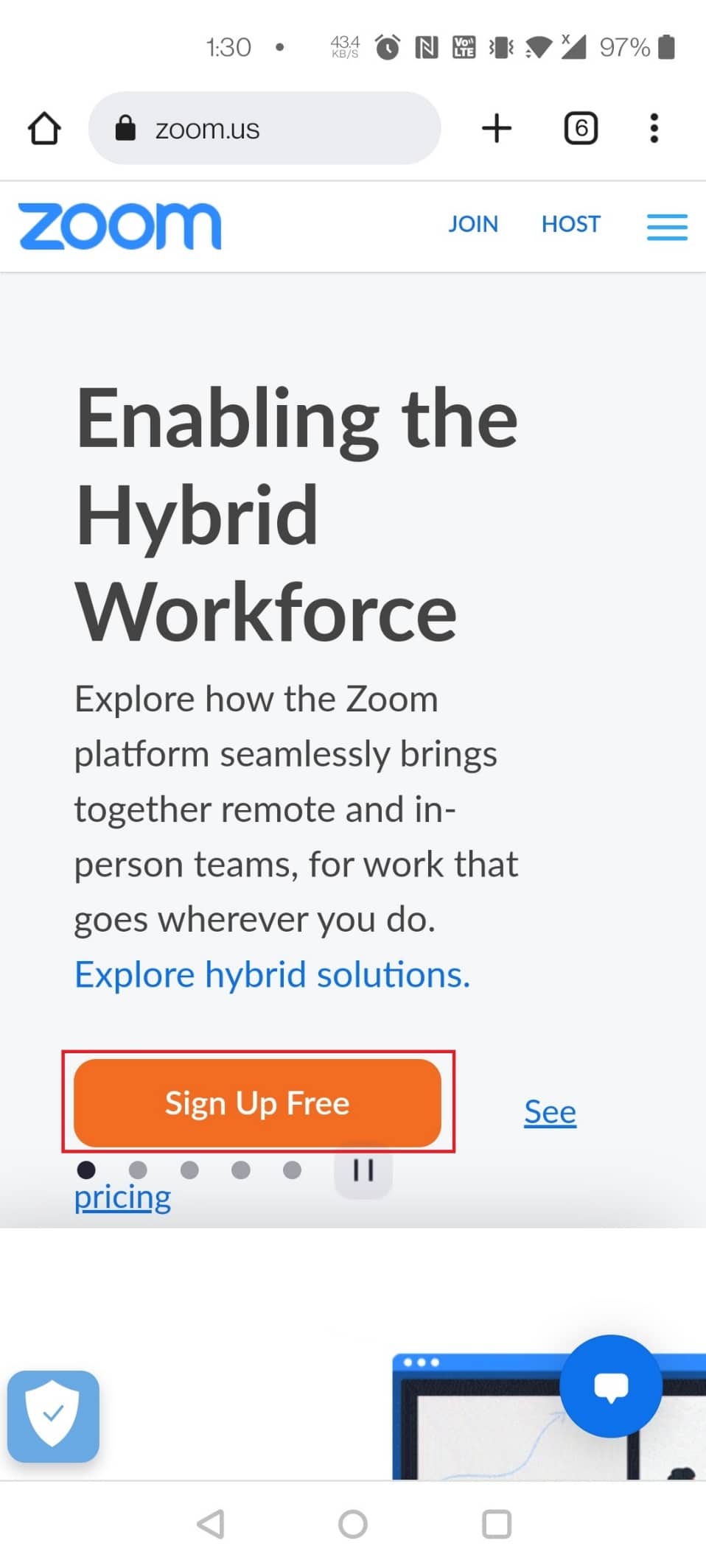
3. Изаберите своју годину рођења за верификацију и додирните опцију Настави.
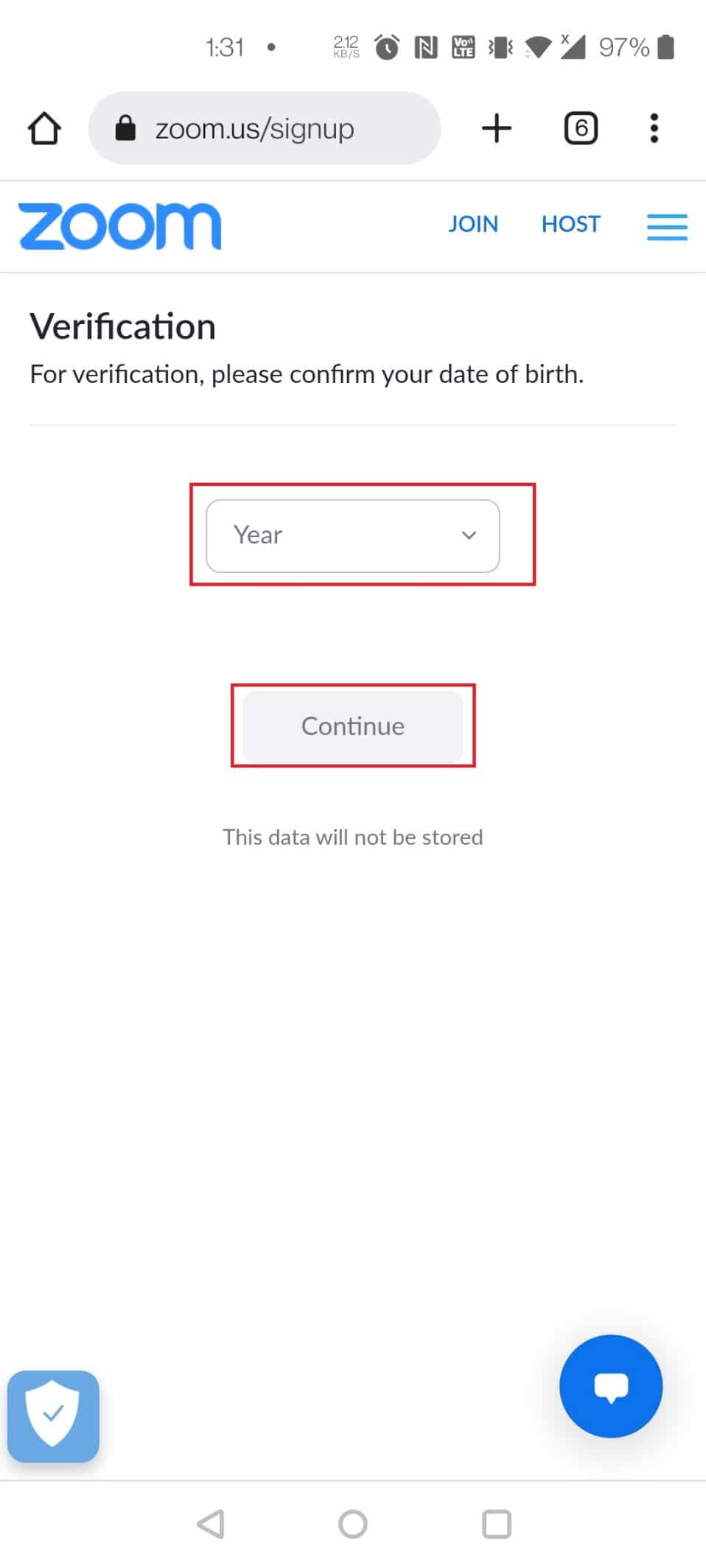
4. Сада се пријавите користећи своју адресу е-поште и лозинку.
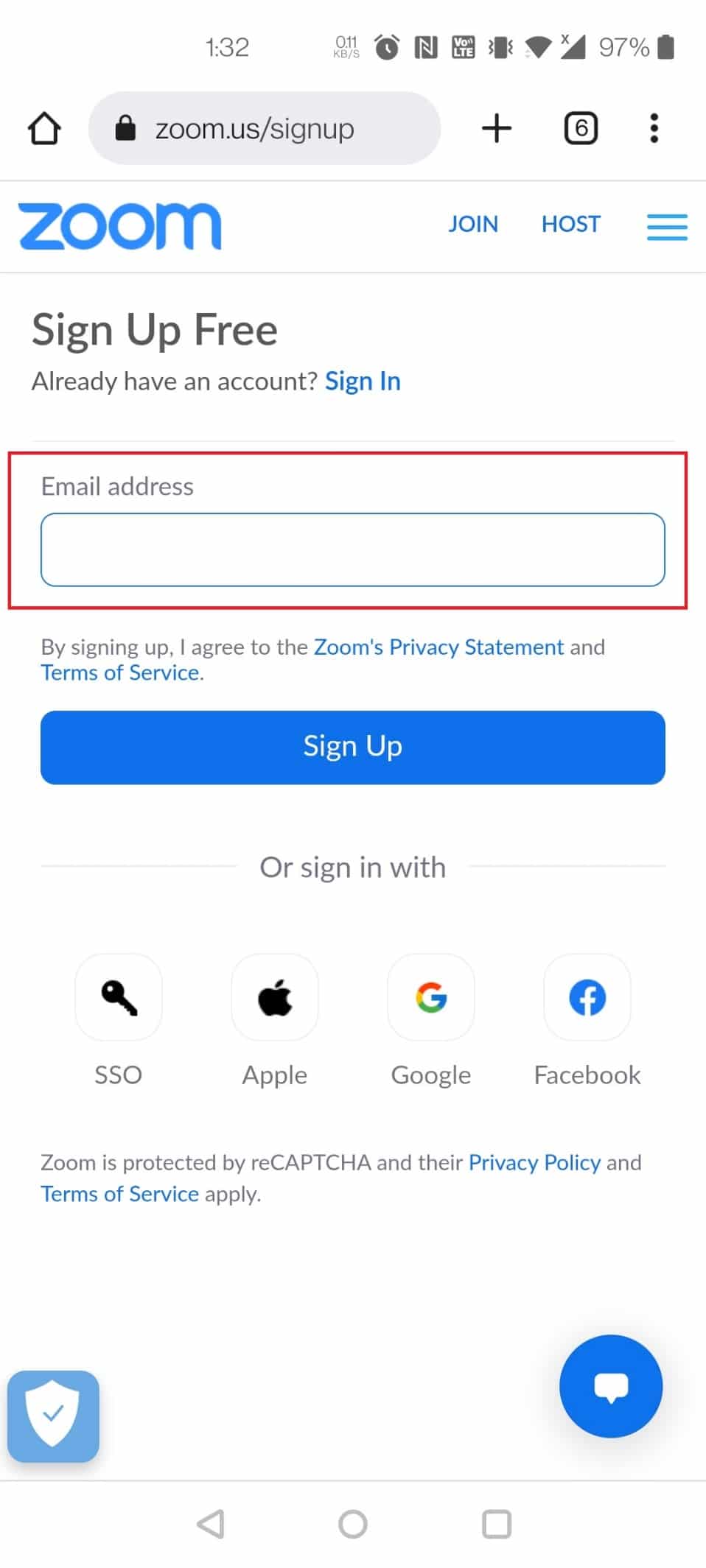
5. Додирните мени Хамбургер у горњем десном углу.
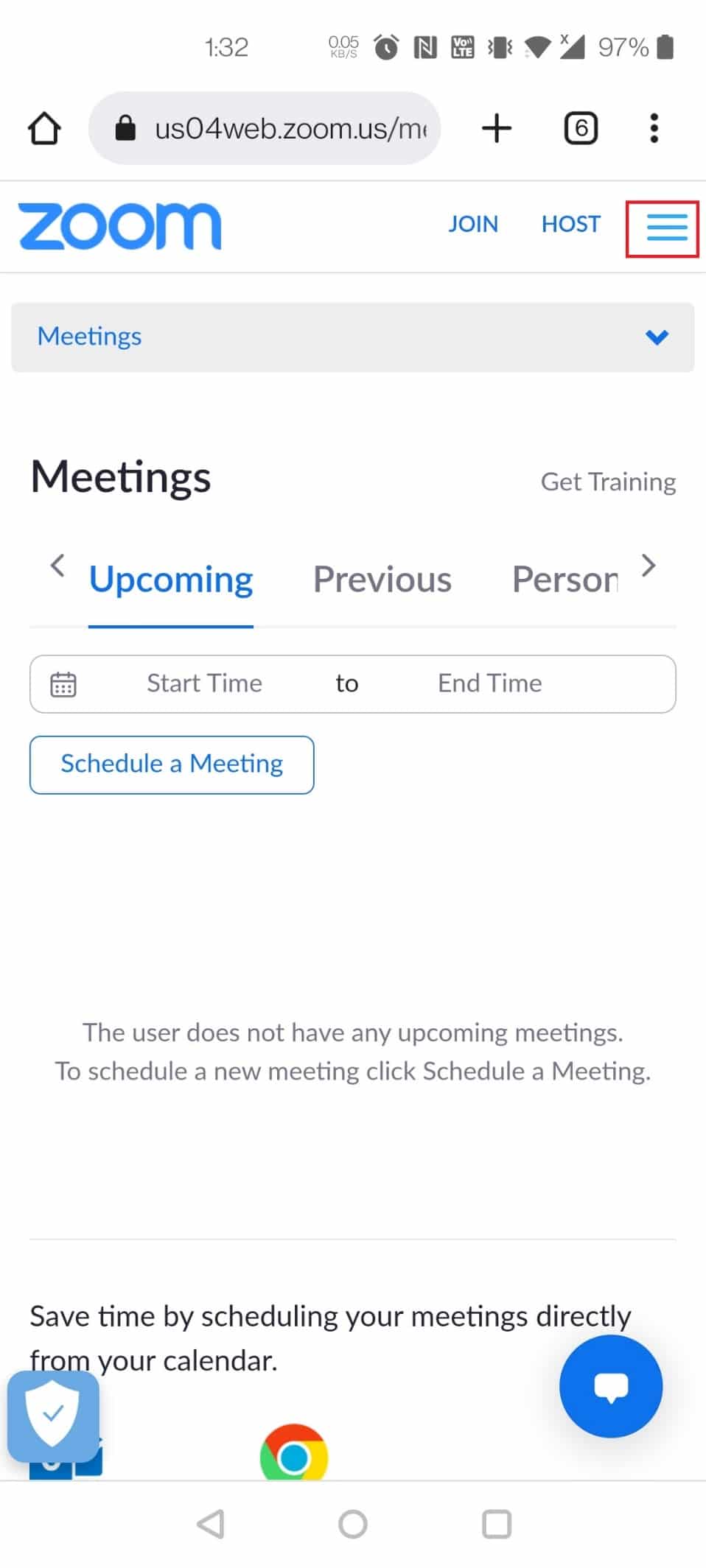
6. Додирните опцију МОЈ ПРОФИЛ са листе.
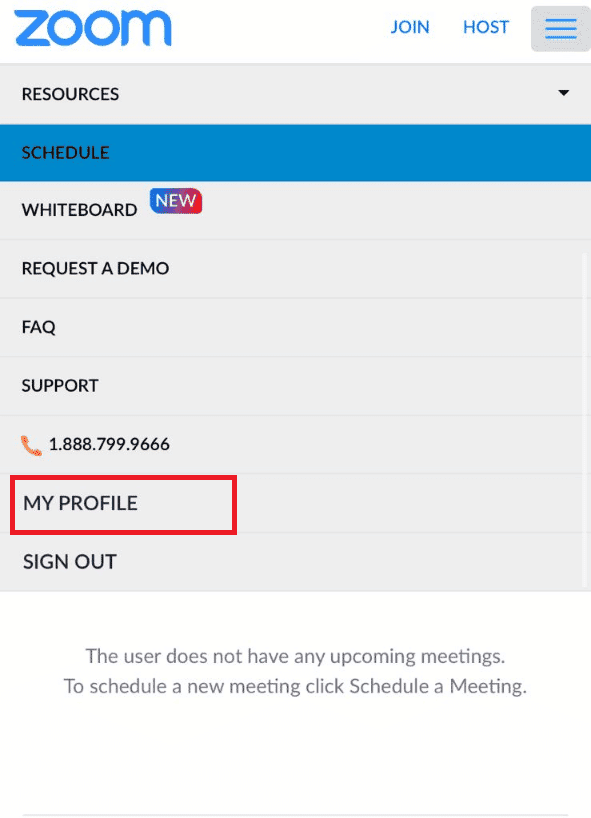
7. Додирните своју слику профила.
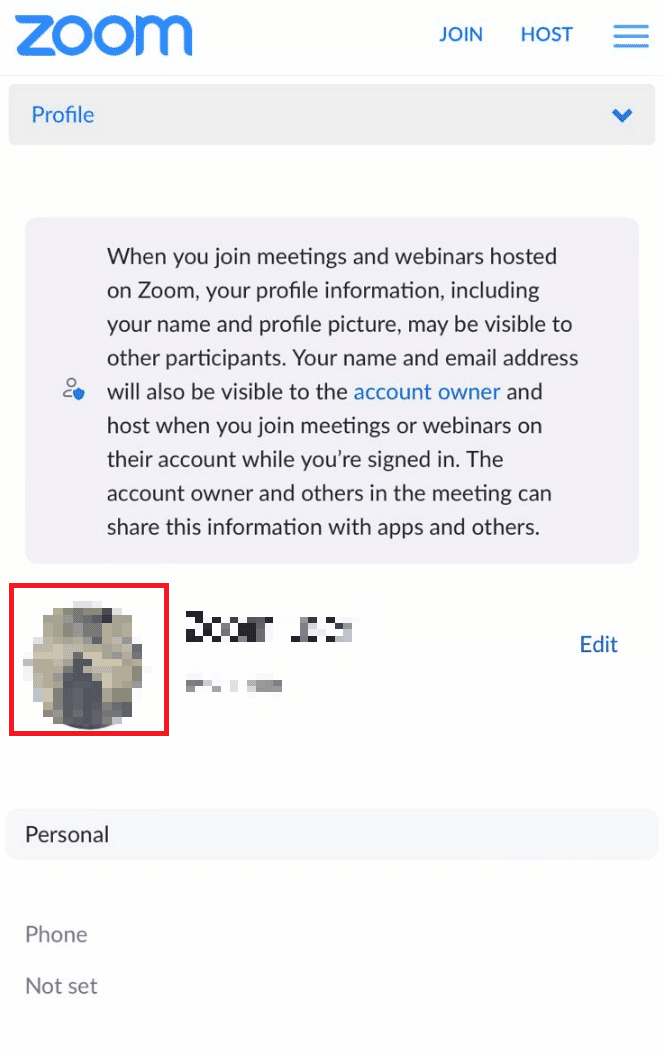
8. Додирните опцију Избриши.
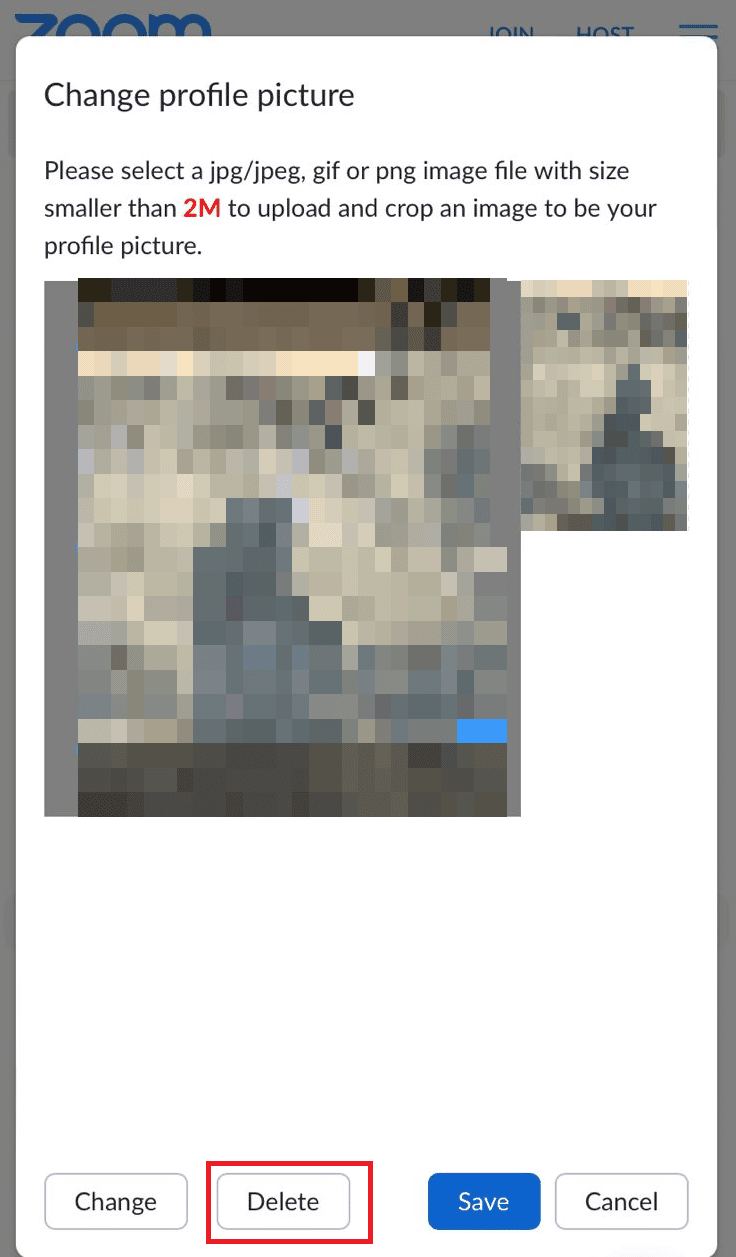
9. На крају, додирните Да у одзивнику за потврду.
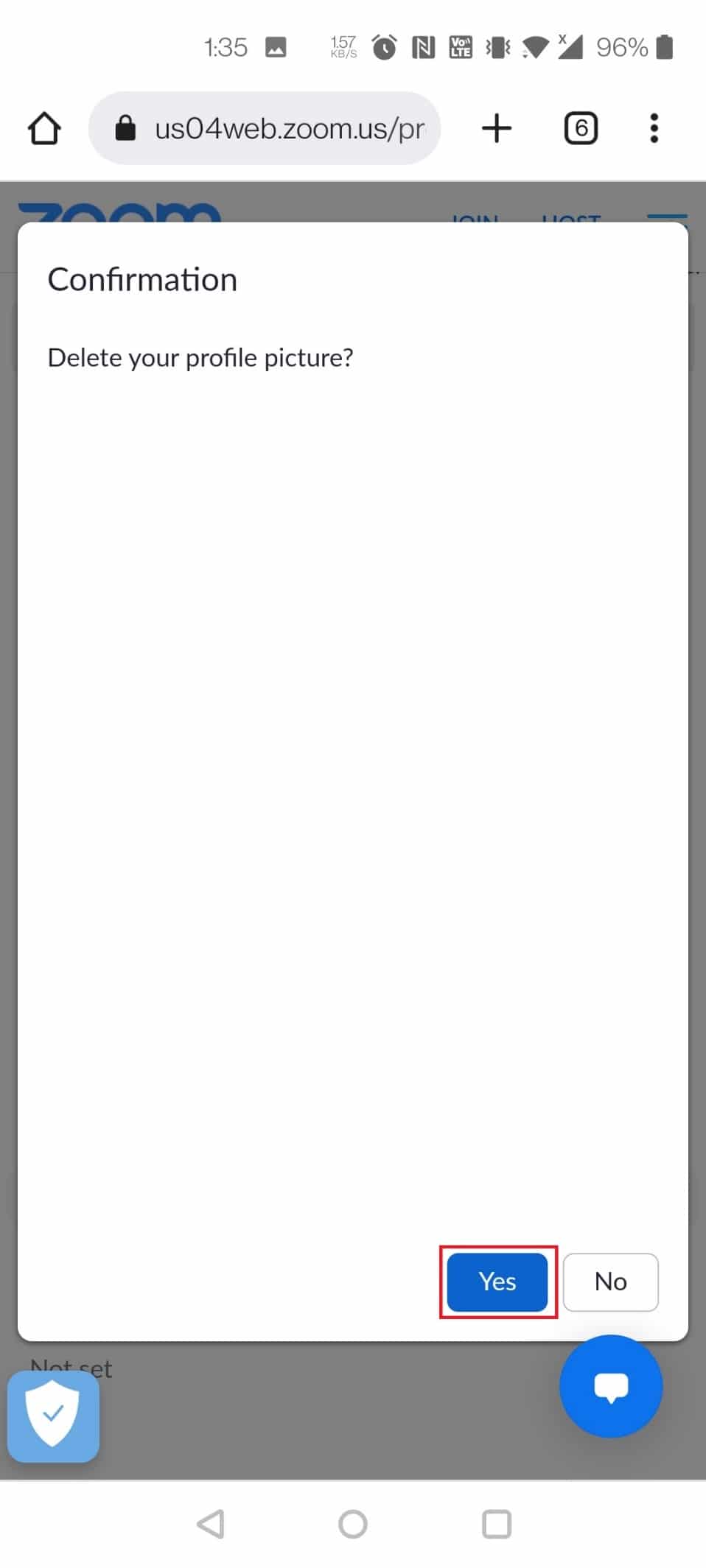
Како могу да променим слику свог профила у Зоом-у на мобилном уређају?
Можете да промените слику профила на Зоом мобилном путем апликације или веб локације. Следећи кораци се могу пратити за промену слике профила у апликацији Зоом:
1. Отворите апликацију Зоом на свом уређају.
2. Додирните опцију Још у доњем десном углу.
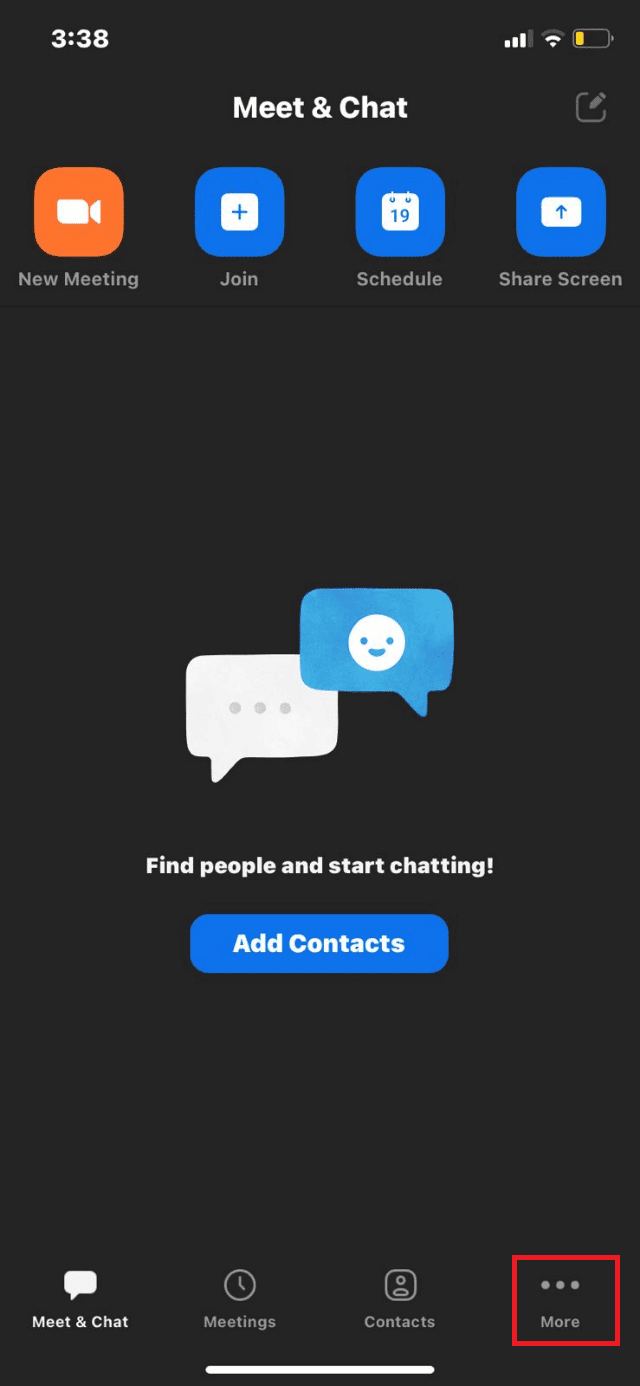
3. Додирните име свог профила са врха.
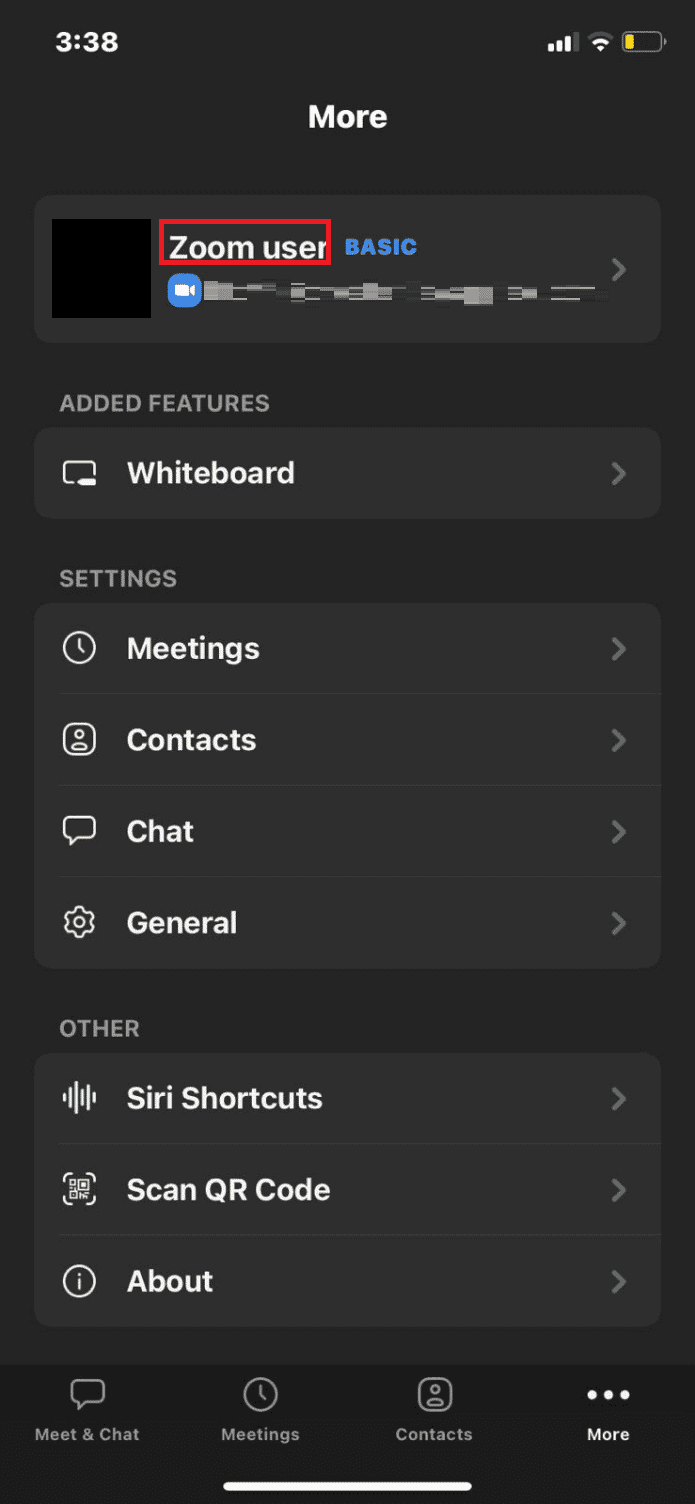
4. Додирните своју слику профила.
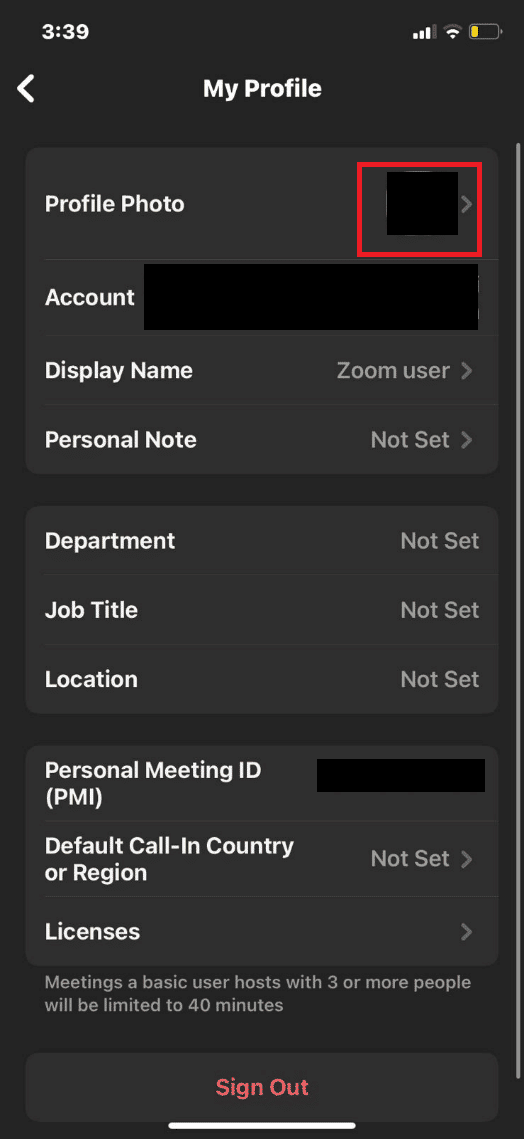
5. Додирните Камера или Изаберите из фото албума да бисте уметнули слику и поставили је као слику профила.
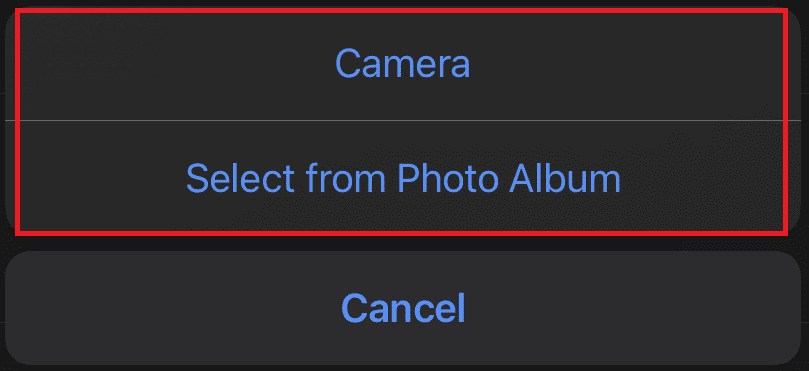
Како да вратим слику профила на подразумевану на Зоом-у?
Да бисте вратили своју слику профила на подразумевану на Зоом-у, морате да избришете слику профила. Да бисте то урадили, пратите кораке како да уклоните слику профила Зоом:
1. Посетите званичну веб локацију Зоом у прегледачу.
2. Кликните на опцију ПРИЈАВА и унесите своју податци за налог. Затим кликните на Пријава.
3. Кликните на Профил.

4. Кликните на слику профила > Избриши.

5. Кликните на Да у искачућем прозору за потврду.
Зашто не могу да избришем слику свог Зоом профила?
Могући разлози због којих не можете да избришете своју слику профила су наведени у наставку:
- Мобилна апликација Зоом вам не дозвољава да промените слику профила у самој апликацији.
- Можда постоје проблеми са мрежним повезивањем.
- Такође, проблеми у вези са сервером могу изазвати овај проблем. У том случају, можете покушати поново касније.
***
Надамо се да сте научили како да уклоните слику профила Зоом. Слободно нам се обратите са својим упитима и предлозима путем одељка за коментаре испод. Јавите нам о чему следеће желите да научите.

